Krok 1: Kliknij lub naciśnij przycisk Start na pasku zadań, aby wyświetlić menu Start. Krok 2: Kliknij lub dotknij ikony Ustawienia w menu Start, aby otworzyć aplikację Ustawienia. Krok 3: Kliknij prawym przyciskiem myszy lub naciśnij i przytrzymaj ikonę Ustawienia na pasku zadań, kliknij lub naciśnij Przypnij do paska zadań, aby przypiąć aplikację Ustawienia do paska zadań w systemie Windows 10.
 Naneedigital
Naneedigital
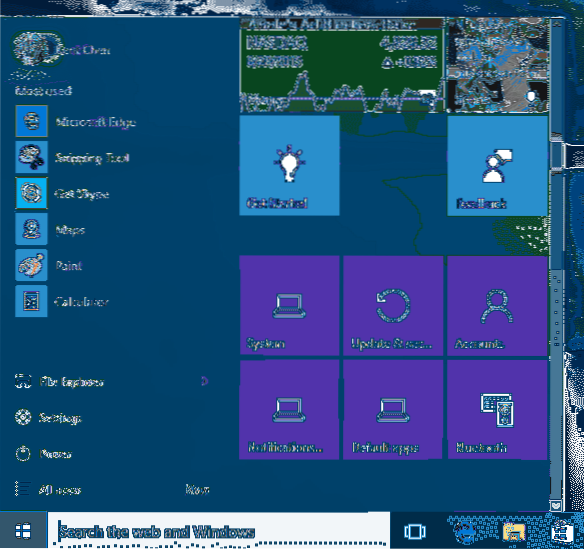
![Skonfiguruj skrót do wprowadzania adresu e-mail [iOS]](https://naneedigital.com/storage/img/images_1/set_up_a_shortcut_to_enter_your_email_address_ios.png)

